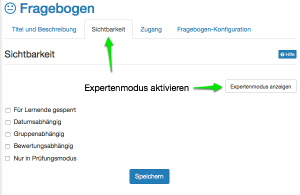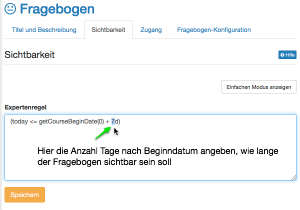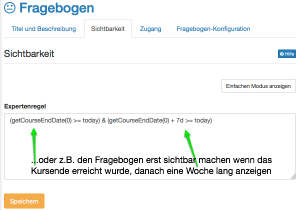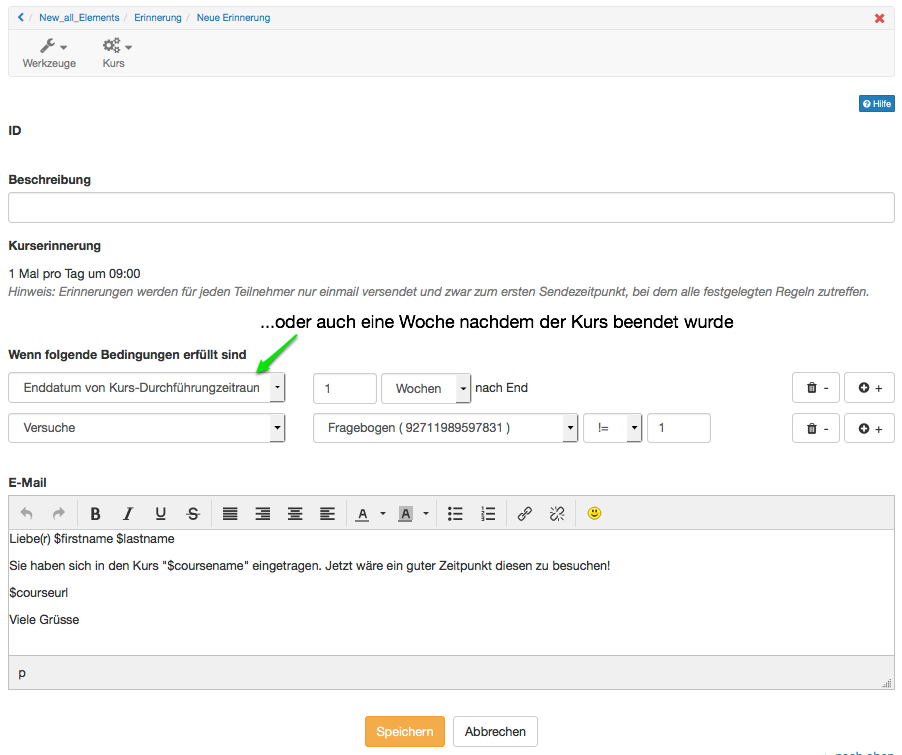- bei Arbeit mit Durchführungszeitraum: Kurs mit Durchführungszeitraum versehen
- Fragebogen in Kurs einbinden
Vorgehensweise
1: Sichtbarkeitsregel definieren:
Auf dem Fragebogen - Baustein muss im Tab Sichtbarkeit eine Regel hinterlegt sein um festzulegen, wann der Baustein sichtbar sein soll. Dies ist im einfachen Konfigurationsmodus nur mit absolute Daten machbar. Um mit relativen Daten zu arbeiten, muss in den Expertenmodus gewechselt werden. Damit kann gesteuert werden dass der Fragebogen z.B. erst bei Kursende angezeigt wird, Dauer eine Woche.
| Schritt 1: Expertenmodus öffnen | ||
|---|---|---|
| 1 | Im Kurseditor zum Fragebogen navigieren | |
| 2 | Tab "Sichtbarkeit" öffnen | |
| 3 | Auf Schaltfläche "Expertenmodus anzeigen" klicken | |
| Schritt 2a: Expertenregel anlegen: Dauer nach Kursbeginn, oder... | ||
folgendes eintippen: (today <= getCourseBeginDate(0) + 7d) Die Anzahl Tage kann nach Wunsch angepasst werden. Diese Expertenregel besagt, dass der Fragebogen nach dem Kursbeginn 7 Tage lang sichtbar sein soll
| ||
| ... Schritt 2b: Expertenregel anlegen: Dauer nach Kursende | ||
folgendes eintippen: (getCourseEndDate(0) >= today) & (getCourseEndDate(0) + 7d >= today) Die Anzahl Tage kann nach Wunsch angepasst werden. Diese Expertenregel besagt, dass der Fragebogen nach dem Kursende 7 Tage lang sichtbar sein soll | ||
| 4 | Speichern | |
2: Erinnerung hinzufügen:
Über das Erinnerungswerkzeug wird geprüft, ob z.B. ein paar Tage oder eine Woche nach Kursende der Fragebogen von den Kursteilnehmern schon abgegeben wurde. Falls nicht, soll eine Erinnerung versendet werden. Es müssen also zwei Bedingungen zur gewünschten Erinnerung hinzugefügt werden:
- erstens das Datum relativ zum Kurs Enddatum z.B. grösser als eine Woche, oder 3 Tage o.ä, und
- zweitens, es dürfen keine Versuche beim Fragebogen vorliegen. Ist die Variable "Versuch" auf 1 gesetzt, wissen wir dass der Fragebogen abgegeben wurde. Alle Werte ungleich (!=) 1 bedeuten, dass kein Versuch vorliegt.
| Erinnerung hinzufügen: Nach Kursbeginn... | ||
|---|---|---|
| 1 | Im Drop-Down-Menü "Kurseinstellungen" den Punkt "Erinnerung" öffnen. | |
| 2 | Schaltfläche "Erinnerung erstellen" klicken. Eine neue Erinnerung öffnet sich. | |
| 3 | Beschreibung eingeben | |
| 4 | Bedingungen hinzufügen: Beginndatum von Kurs-Durchführungszeitraum, gewünschten Zeitraum eingeben & Versuche, den gewünschten Fragebogen auswählen, != 1 (= ungleich 1) | |
| 5 | Speichern | |
| ... oder nach Kursende | ||
| 1 | ... siehe oben, Punkte 1-3 | |
| 2 | Bedingungen hinzufügen: Enddatum von Kurs-Durchführungszeitraum, gewünschten Zeitraum eingeben & Versuche, den gewünschten Fragebogen auswählen, != 1 (= ungleich 1) | |
| 3 | Speichern | |